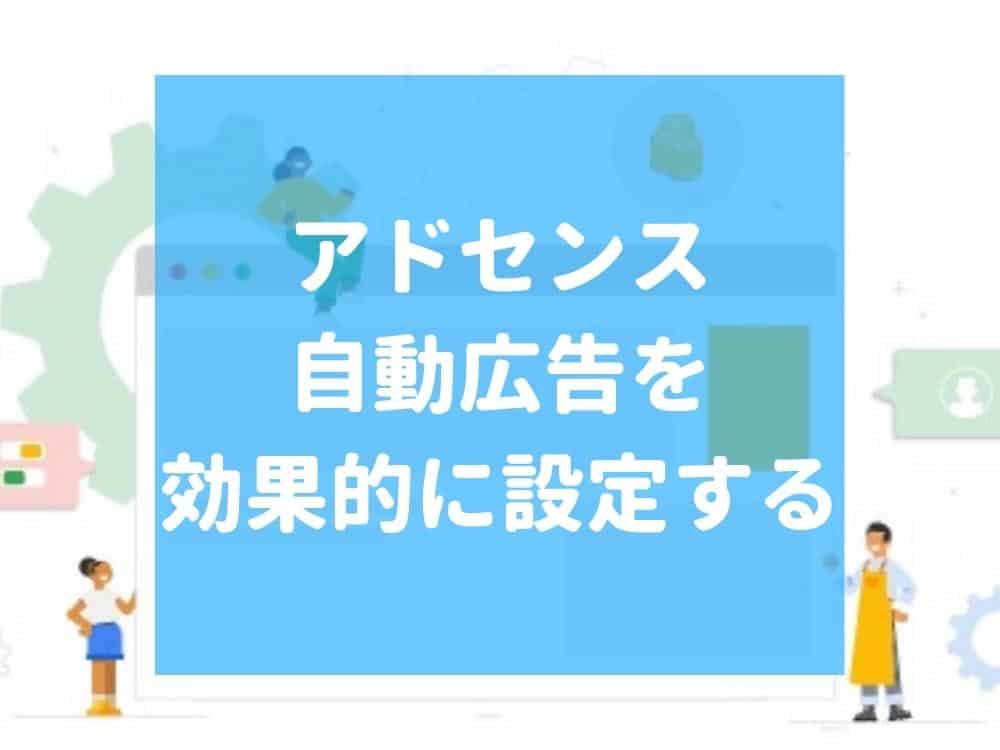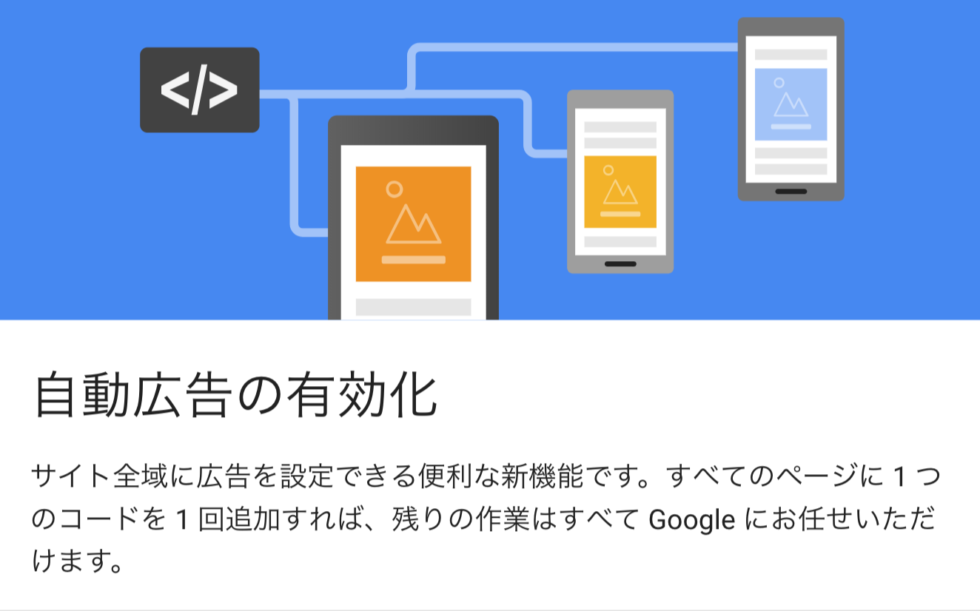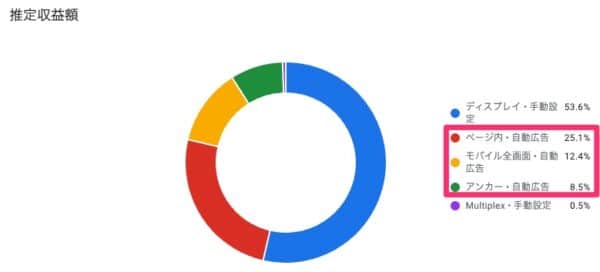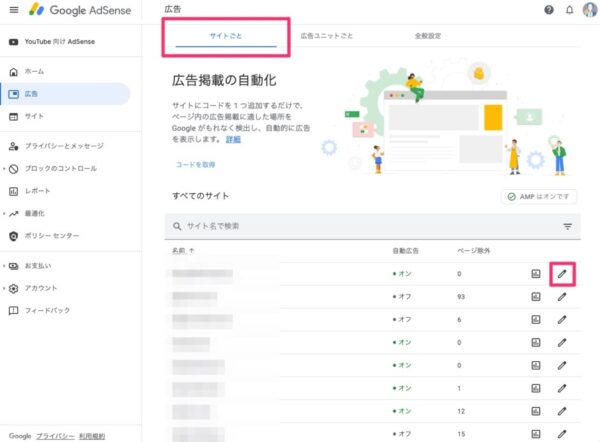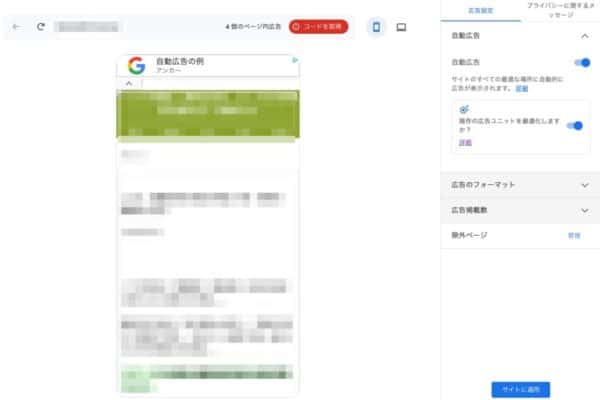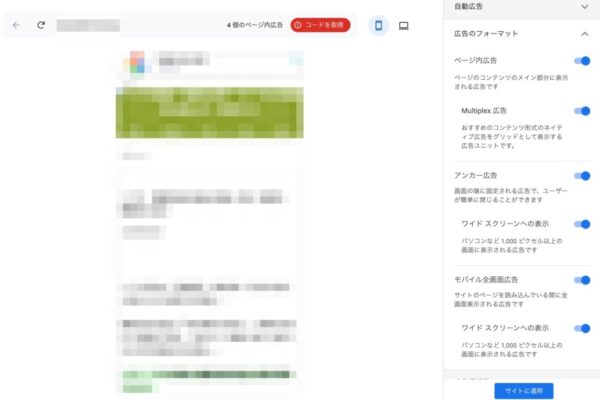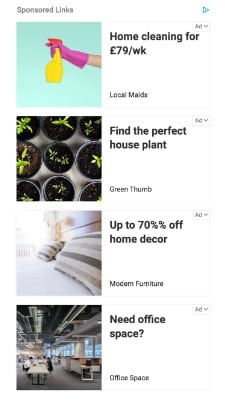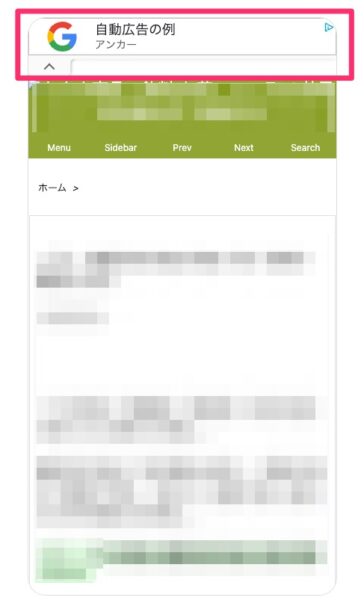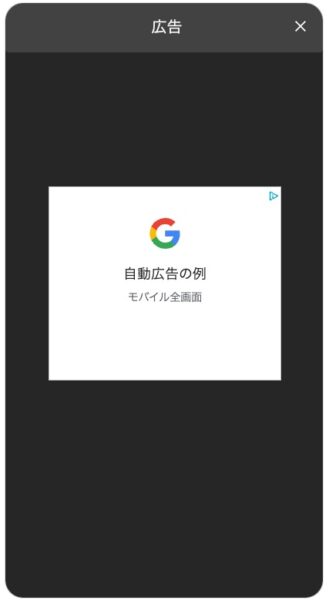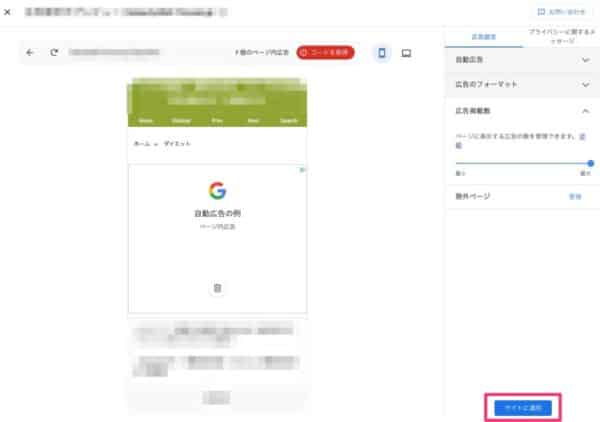Google Adsenseで収益を上げるには自動広告は必須になってきます。


ということで、今回は
- Google Adsenseの自動広告とは
- 自動広告導入にあたっての注意点
- Google Adsense自動広告の効果と収益
- 効果的な設定方法と広告掲載数について
を紹介します。
Google Adsenseの自動広告とは
最初の僕のように『自動広告ってなんだ?』と思っているかと思います。
Google Adsenseの自動広告とはその名の通り、Googleのシステムでサイトを読み取り、高い収益を見込めそうな場所に広告を自動で配置してくれます!


以前は、
・コンテンツ向け AdSense ユニットは 3 つまで
・リンクユニットは 3 つまで
・検索ボックスは 2 つまで
と表示されていましたが、今では
価値の高い広告枠
広告や有料の宣伝用資料は、配信するページのコンテンツよりも多くなってはならないものとします。また、コンテンツは、ページを訪れるユーザーの関心に合った、価値ある情報を提供するものでなければなりません。そのため、ユーザーにとって価値がほとんどないページでの広告配信と広告の過度な表示は、修正が行われるまで制限または無効にされる場合があります。
許可されないページの例を次に示しますが、これらに限定されません。
- 第三者が提供するコンテンツに付加価値を付けずに、コンテンツをラーリング、フレーム処理、スクレイピング、リライトしたページ
- サイト運営者様が提供したコンテンツよりも、広告の方が多いページ
- 手動によるレビューやキュレーションなしで、自動生成されるコンテンツのページ
- 広告配信専用ページ、コンテンツのないページ
- ウェブマスター向けの品質に関するガイドラインに準拠していないページ
となっています。






Google Adsenseの自動広告の注意点


Google Adsenseの自動広告は、自動で配信されて確かに収益が上がる可能性は高いですが、
- もしかしたら収益が下がる可能性がある
- その他アフィリエイトの収益が下がる可能性がある
という点も理解して導入しないといけません。
特に、その他のアフィリエイトで成果型のアフィリエイトをしている場合、成約を上げたいページにGoogle Adsenseの自動広告が入り込み、成果型アフィリエイトの報酬を下げる可能性があります。

成果型アフィリエイトの報酬がある方はバランスをみて、導入するかを考えてください。
また特定ページにGoogleAdsense 自動広告を配信しないという設定もあるため、必要に応じて活用してみてください!
僕やコンサル生が体験したGoogle Adsense 自動広告の効果と収益

Google Adsenseの自動広告であれば、収益性が高い場所を自動で見つけて貼ってくれるため、上がる可能性が高いです。
僕のように収益が1.5倍になる可能性もあります。
例えば、Google Adsenseで3万円収益を上げている人であれば、自動広告を設定するだけで4.5万円になる可能性がありますね。


Google Adsenseの自動広告で収益アップ効果を最大にする設定方法|広告掲載数の設定も紹介!


まずはGoogle Adsenseを開きます。
左上のメニューボタンをクリックし、広告をクリックします。
自動広告の設定画面になっているため、自動広告を設定したいドメインの横のペンマーク『編集』をクリックします。
この画面で細かく設定が可能です。

- 自動広告…ONにする。これをしないと自動広告自体が配信されない。
- 既存の広告ユニットを最適化しますか?…ONにする。これをONにしないと最適化されません。
終わったから広告のフォーマットをクリックし、次の設定へ。
- ページ内広告…ONにする。収益性が1番高くなりやすい広告で記事内に自動で配信される広告
- Multiplex 広告…ONにする。関連記事一覧のように配信される広告で、全て広告で配信されます。
Multiplex 広告の参考例
- アンカー広告…ONにする。画面の上下どちらかに固定で表示される広告。
- ワイド スクリーンへの表示…ONにする。アンカー広告をパソコンなどで表示するかどうか。
アンカー広告の参考例
- モバイル全画面広告…ONにする。別のページに移動するときに、全画面に表示される広告。
- ワイド スクリーンへの表示…ONにする。全画面広告をパソコンなどで表示するかどうか。
モバイル全画面広告の参考例
最後に広告の掲載数をクリックします。
- 広告掲載数…最大にする。広告数が増えるため、より収益化しやすくなります。
これで設定は終わりです。
最後に忘れず『サイトに適用』をクリックしてくださいね!


最後に
- 自動広告はGoogle Adsenseが広告を最適化してくれる
- ASPアフィリエイトを併用している場合は、収益が下がるか可能性もあるので注意
- 設定すれば、約1.9倍ほどの収益アップ効果が期待できる
- 設定はとにかく全てONにする
Google Adsenseの自動広告は今後もっと進化していき、より収益がしやすいようになっていくかと思います。
アドセンス収益を最大化する方法を「ブログ無料講座」で紹介しています。
下記から登録してみてくださいね。